Mit unserer Dateiauswahlfunktion ist es jetzt einfacher als je zuvor, Dateien in Ihre Moodle-Kurse hochzuladen!
Wie der Name schon sagt, können Benutzer mit der Dateiauswahl Dateien auswählen und anzeigen, die in ihre Moodle-Site aufgenommen werden sollen. Zum Beispiel, wenn ein Bearbeitungslehrer auf Aktivität oder Ressource hinzufügen> Datei klickt oder wenn ein Forumsteilnehmer einem Beitrag einen Anhang hinzufügt.
Wie funktioniert es?
1) Um loszulegen, müssen Sie zuerst die Dateiauswahl an einer von zwei Stellen finden. Sie finden die Dateiauswahl, wenn Sie eine Datei mit der Aktivitätsauswahl hochladen.
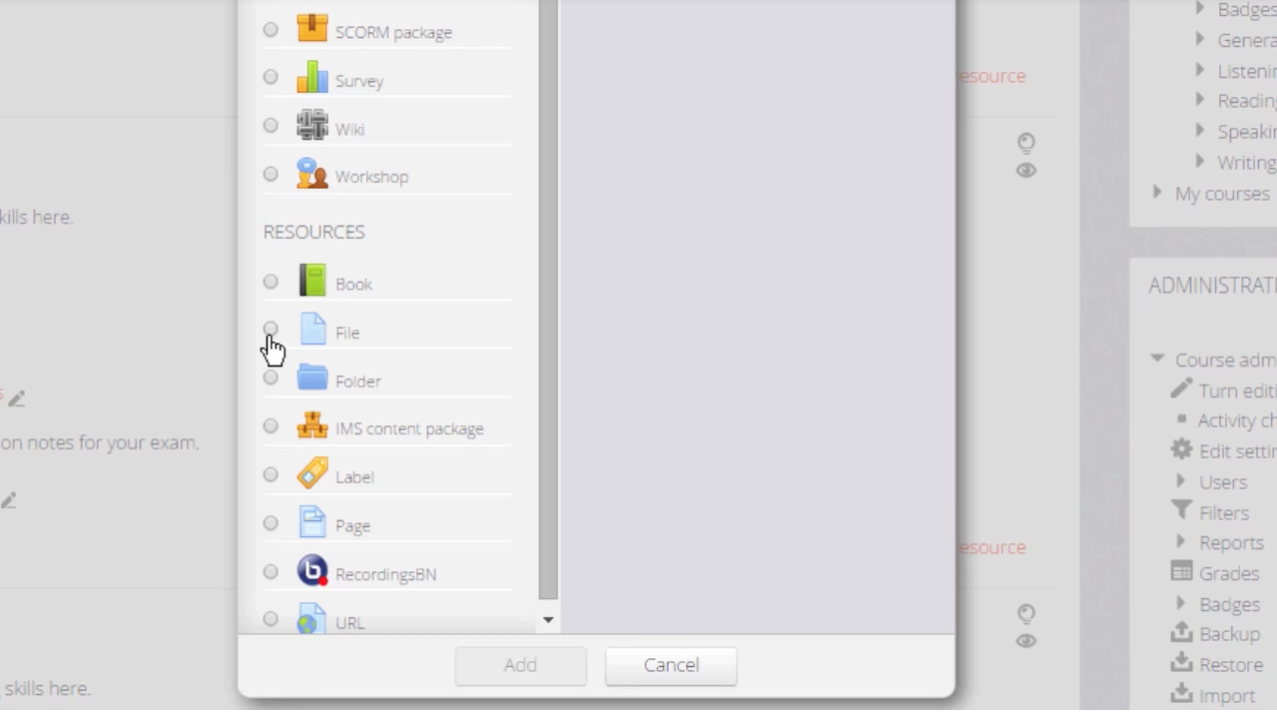
Sie können die Dateiauswahl auch finden, wenn Sie den Texteditor verwenden und mithilfe der entsprechenden Symbole ein Medium oder eine Bilddatei hinzufügen möchten.
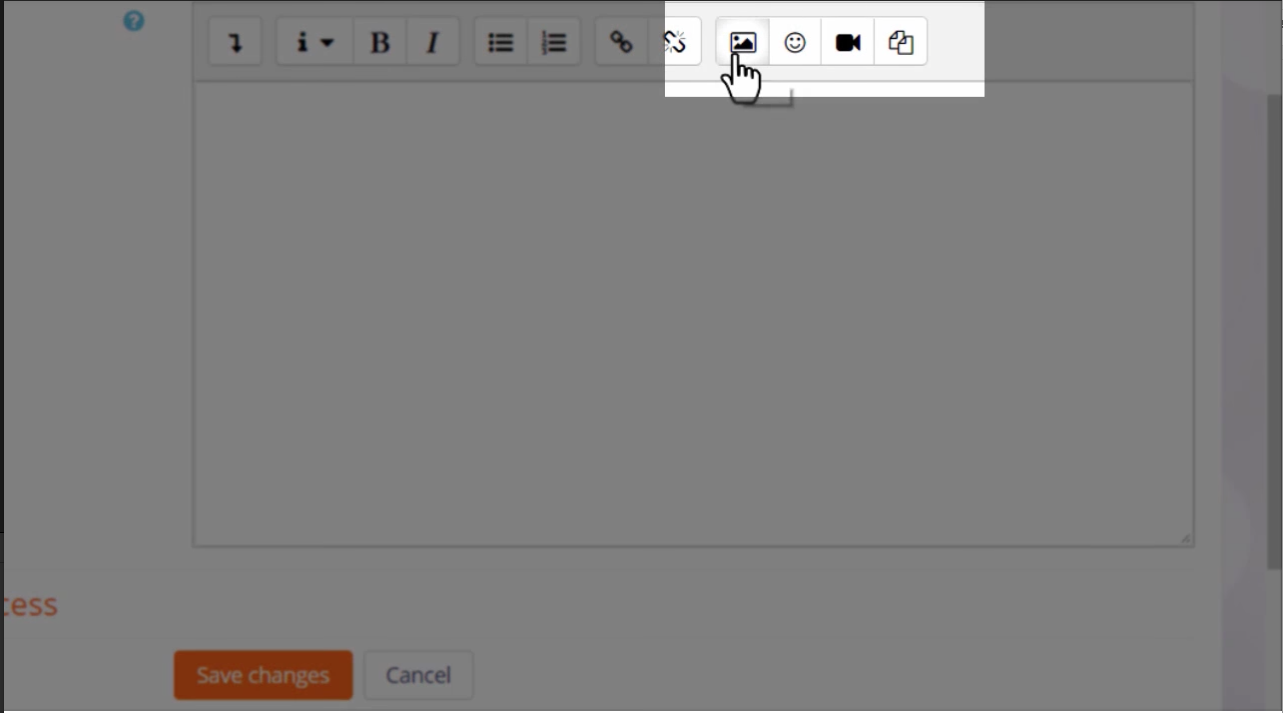
2) Sobald Sie auf geklickt haben, um eine Datei hinzuzufügen, werden Sie zu einem neuen Bildschirm weitergeleitet. Scrollen Sie nach unten zum Inhalt und greifen Sie auf die Dateiauswahl zu, indem Sie auf die Schaltfläche Hinzufügen klicken.
Auf der linken Seite sehen Sie Links, die als "Repositorys" bezeichnet werden. Jedes Repository ist ein Ort, an dem Sie Dateien abrufen können, die auf Ihrem Kurs angezeigt werden sollen.
Welche Repositorys enthalten sind, hängt davon ab, welche vom Administrator aktiviert wurden und in welchem Kontext Sie auf die Dateiauswahl zugreifen. Wir werden später in diesem Beitrag untersuchen, was diese Repositories bedeuten.
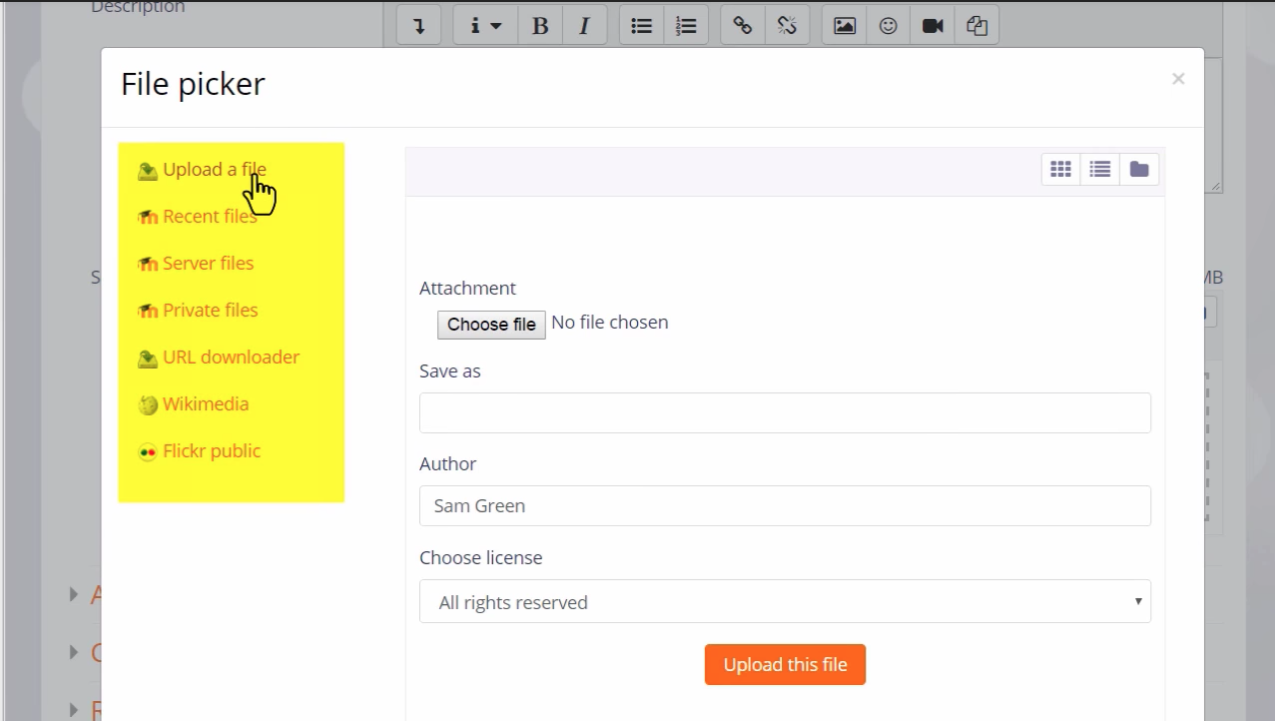
3) Wählen Sie aus, welche Datei Sie Ihrem Moodle-Kurs hinzufügen möchten.
Nachdem Sie die Grundlagen der Dateiauswahl verstanden haben, untersuchen wir die Repositorys.
Wie bereits erwähnt, entscheidet ein Moodle-Administrator, welche Repositorys enthalten sind.
Hier sind vier beliebte, von denen wir glauben, dass Sie davon profitieren können:
- Eine Datei hochladen Ermöglicht den Zugriff auf Ihre Dokumente von Ihrem Computer oder USB-Laufwerk. Sie werden diese Option höchstwahrscheinlich am häufigsten verwenden.
- Serverdateien sind die anderen Dateien in anderen Kursen, auf die Lehrer Zugriff haben.
- Letzte Dateien zeigt Ihnen die letzten Dateien, die Sie hochgeladen haben. Dieses Repository ist auch inhaltsabhängig. Wenn Sie beispielsweise ein Bild über das Bildsymbol hochladen möchten, werden nur Bilder angezeigt.
- Private Dateien Ermöglichen das Hochladen einer Datei aus Ihrem privaten Dateibereich.
- URL-Downloader Mit dieser Option können Sie eine Webseite hinzufügen und Bilder von dieser Webseite herunterladen.
Wenn Sie die Repositorys durchsuchen, stellen Sie möglicherweise fest, dass die Dateien auf drei verschiedene Arten angezeigt werden können:
- Symbole, die die Dateien als leicht identifizierbare Miniaturansichten anzeigen.
- Tabelle mit den Dateien mit Details wie Lizenz, Upload-Datum, Größe usw.
- Liste, die die Dateien in einer hierarchischen Liste anzeigt.
Um mehr zu erfahren, schau dir das YouTube-Video unten an oder schau dir das an Dokumentation auf Moodle.org.



